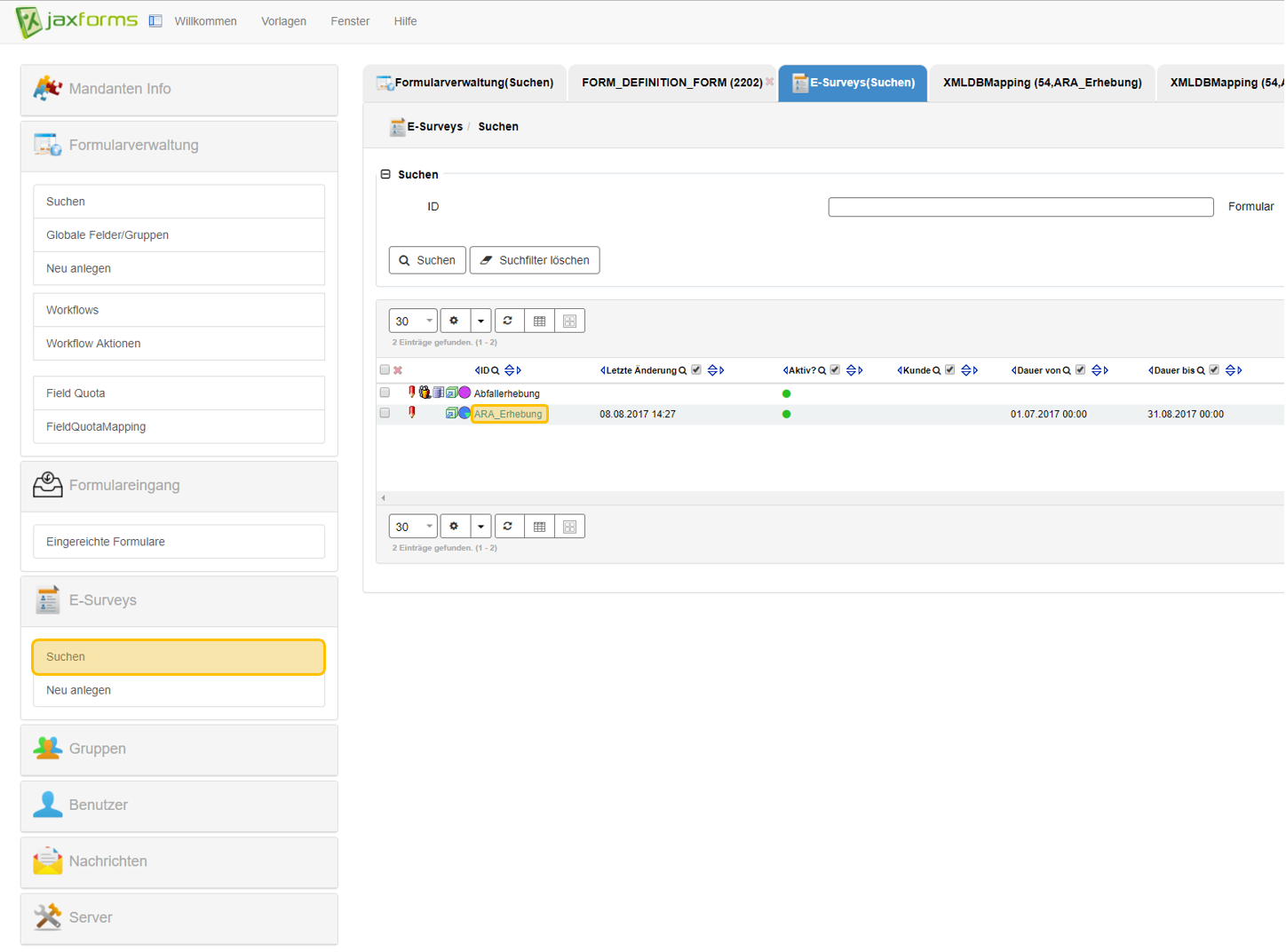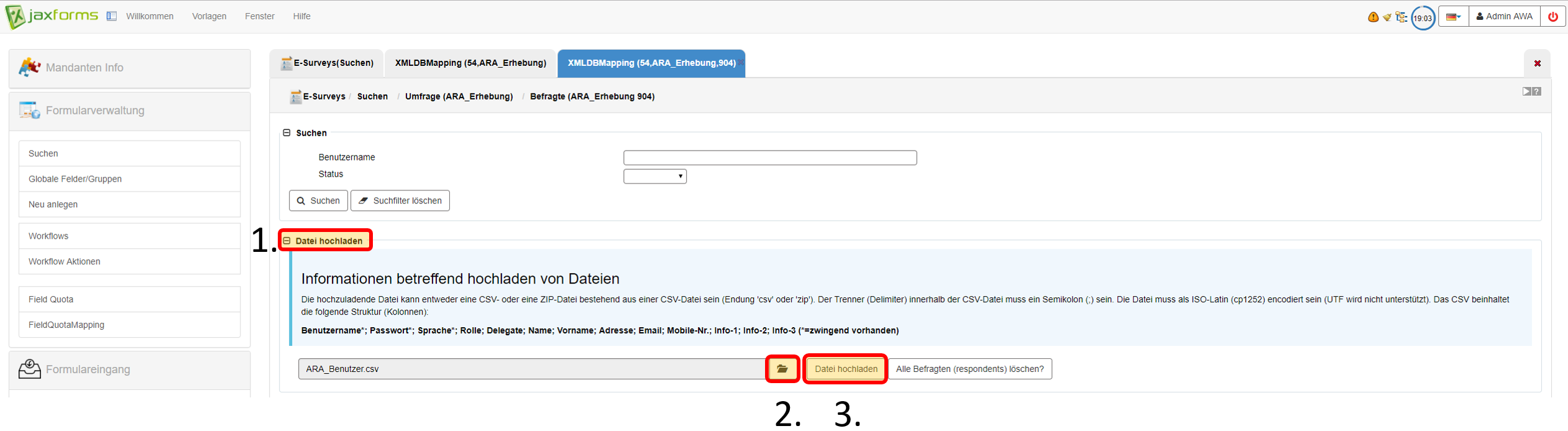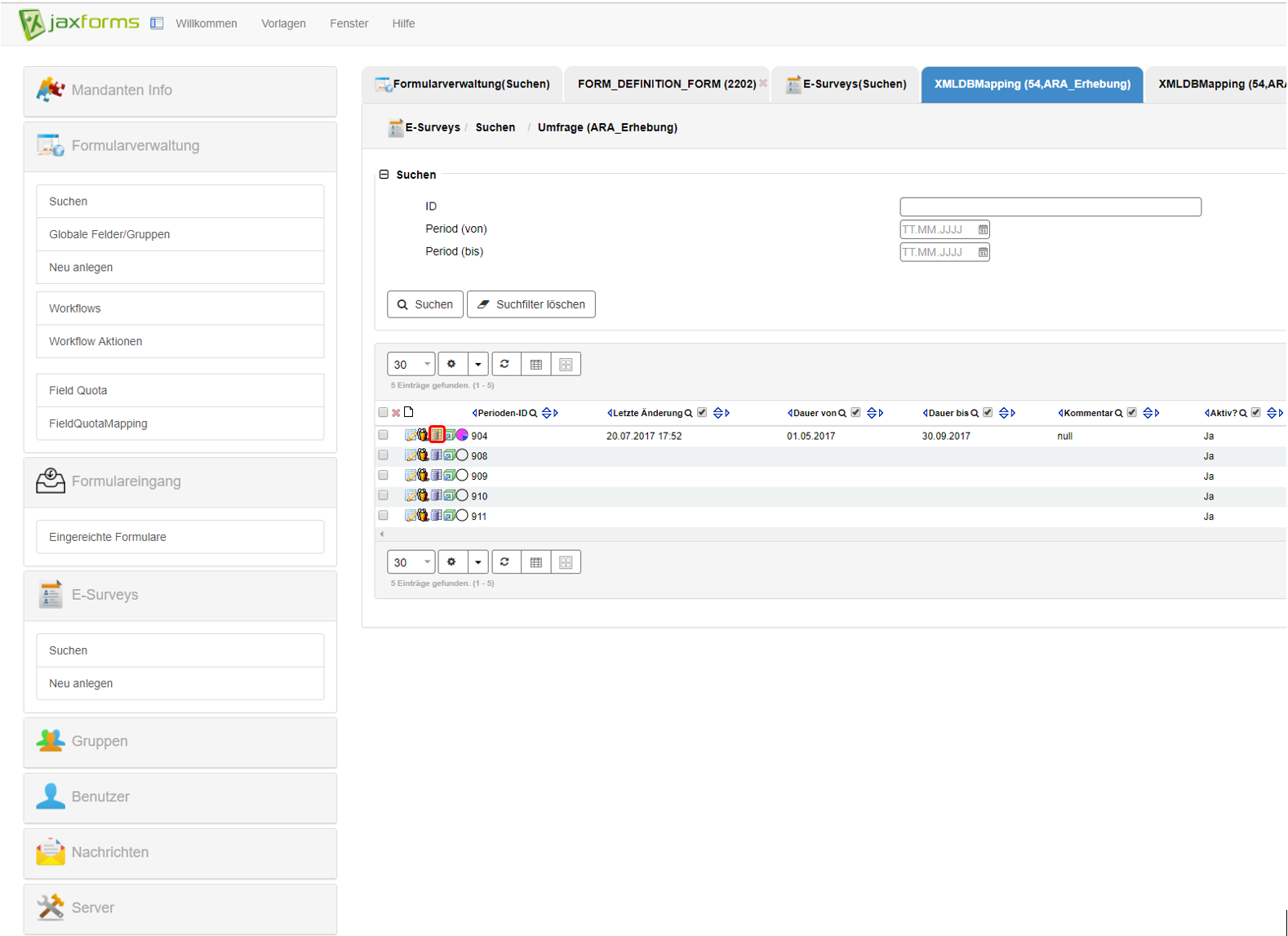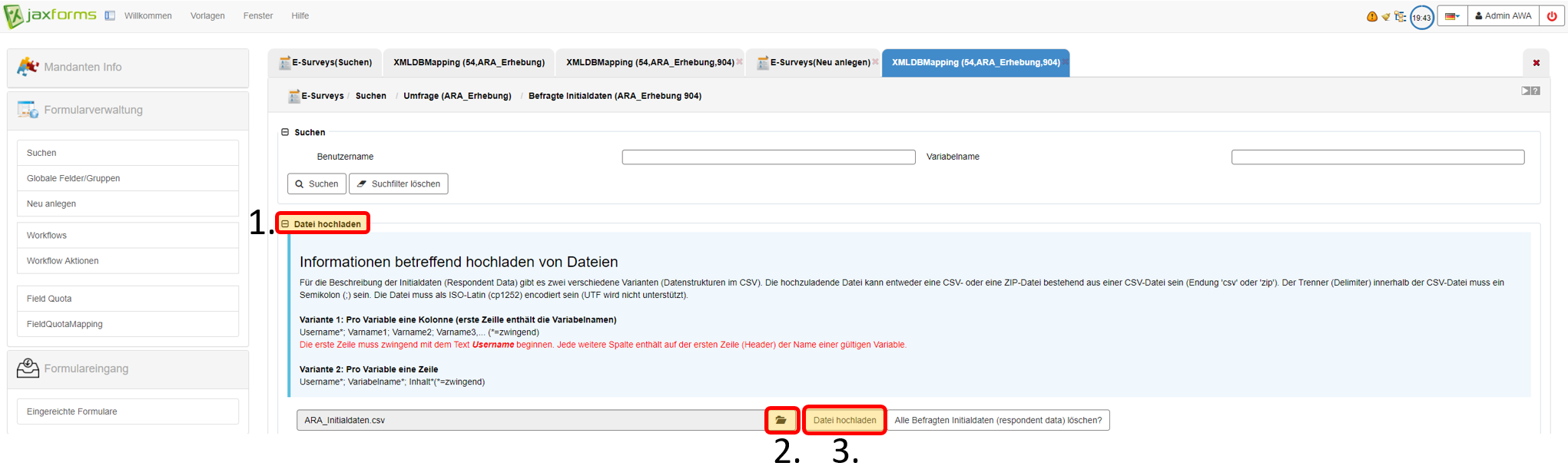Inhalt
Zweck
In diesem HOW-TO sehen Sie, wie Sie neue ARA's (Abwasserreinigungsanlagen) erfassen können
Vorwort
Um eine Umfrage durchführen zu können, müssen die Befragten (ARA) erfasst und Initialdaten hochgeladen werden.
Anforderungen
Um ARA's erfassen zu können, müssen Sie:
- ein registrierter und eingeloggter JAXForms Benutzer sein.
- im Besitz der CSV Datei "ARA_Benutzer" sein.
- im Besitz der CSV Datei "ARA_Initialdaten" sein.
Anleitung
Öffnen Sie die Datei "ARA_Benutzer" und fügen Sie einen neue Benutzer entsprechen der vorhanden Struktur ein.
Benutzer Passwort Sprache 10378 xxxxxx de 99999 xxxxxx de Öffnen Sie die Datei "ARA_Initialdaten" und fügen Sie eine neue ARA entsprechend der vorhanden Struktur ein.
10378 KUNDENNUMMER 10378 10378 ARA STEP Tavannes 99999 KUNDENNUMMER 99999 99999 ARA TEST Loggen Sie sich im JAXForms Backend ein.
- Navigieren Sie im Menü "E-Survey" auf "Suchen" und klicken Sie auf die entsprechende ID.
- Klicken Sie auf der entsprechenden Periode auf den Benutzer Icon
- Klicken Sie auf (1.) "Datei hochladen" um die Uploadfunktion einzublenden, wählen Sie die Datei (2.) "ARA_Benutzer.csv" und klicken Sie auf den Button (3.) "Datei hochladen".
- Die neuen Benutzer wurden hinzugefügt.
------------------------------------------------------------------------------------------------------------------------------------------------------------------------------------------------------------------------------------------------------------------------------------------------------------------------------------------------------------------------------------ - Nun können die angepassten Initialdaten hochgeladen werden. Dafür klicken Sie auf den Button "Initialdaten-Befragte".
- Klicken Sie auf (1.) "Datei hochladen" um die Uploadfunktion einzublenden, wählen Sie die Datei (2.) "ARA_Initialdaten.csv" und klicken Sie auf den Button (3.) "Datei hochladen".
- Die Initialdaten wurden aktualisiert.
Tips & Warnungen
- Wenn Sie nach dem Import in der Suchmaske auf "Suchfilter löschen" klicken, sollte der neu angelegt Benutzer / neu angelegt ARA angezeigt werden.
Verwandte Themen
- keine